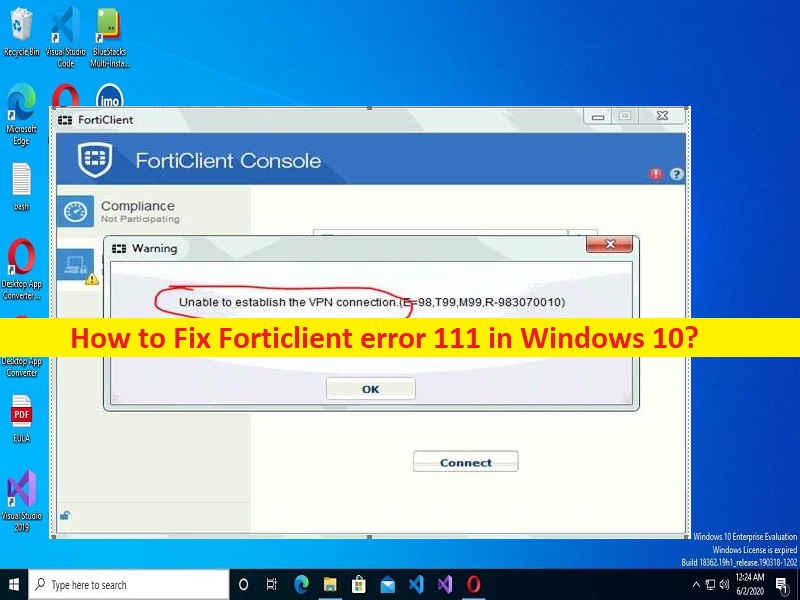Windows 10でForticlientエラー111を修正するためのヒント:
Forticlientデスクトップクライアントアプリの使用中にWindows10/11コンピューターでForticlientエラー111に直面している場合は、解決策に適しています。ここでは、問題を解決するための簡単な手順/方法について説明します。議論を始めましょう。
Windows 10/11の「Forticlientエラー111」:
「Forticlient」:Forticlient VPNを使用すると、AndroidデバイスとFortiGateファイアウォール間のIPCまたはSSL VPN「トンネルモード」接続を使用してVPN(仮想プライベートネットワーク)接続を作成できます。接続は完全に暗号化され、すべてのトラフィックは安全なトンネルを介して送信されます。 Forticlient VPNは、FortiTokenをサポートするSSLとIPSecの両方をサポートします。 Forticlientは、IPSecおよびSSLVPNの「トンネルモード」、FortiTokenおよびクライアント証明書を使用した2要素認証などの機能をサポートします。
「Forticlientエラー111」:ただし、一部のWindowsユーザーは、Windows10/11コンピューターでForticlientクライアントアプリを起動して実行したときにForticlientエラー111に直面したと報告しました。この問題は、何らかの理由でWindowsコンピューターのForticlientVPNに接続できないことを示しています。エラーは、「接続エラー!接続が予期せず終了しました。エラー-111’。
この問題の背後には、インターネット接続の問題、正しく構成されていない、または正しく構成されていないネットワーク設定、コンピューターのDNSサーバーとIP設定の問題、古い/破損したネットワークアダプタードライバー、誤ったシステム設定、その他のWindowsの問題などのいくつかの理由が考えられます。この問題は、ForticlientVPNクライアントアプリ自体の問題が原因で発生する可能性もあります。私たちの指示で問題を修正することが可能です。解決策を探しましょう。
Windows 10/11でForticlientエラー111を修正するにはどうすればよいですか?
方法1:「PC修復ツール」を使用して「Forticlientエラー111」を修正する
「PC修復ツール」は、BSODエラー、DLLエラー、EXEエラー、プログラム/アプリケーションの問題、コンピューター内のマルウェアまたはウイルス感染、システムファイルまたはレジストリの問題、その他のシステムの問題を数回クリックするだけで簡単かつ迅速に見つけて修正する方法です。
⇓PC修復ツールを入手
方法2:プロキシサーバー設定を削除または再構成します
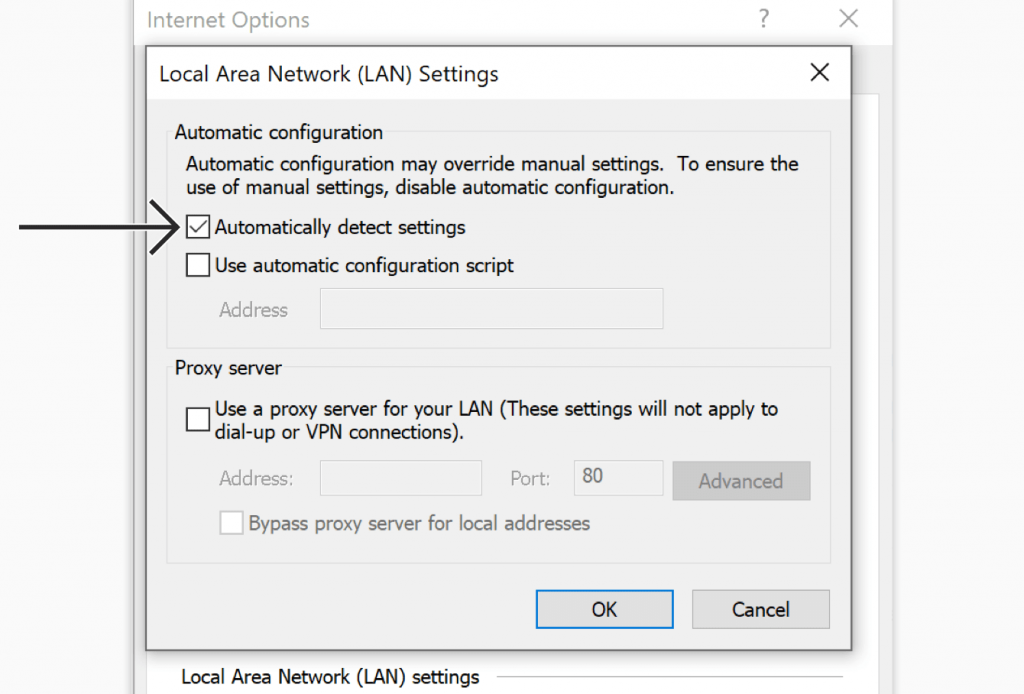
この問題を解決する1つの可能な方法は、コンピューターのプロキシサーバー設定を削除または再構成することです。
ステップ1:Windows検索ボックスから[インターネットオプション]または[インターネットプロパティ]ウィンドウを開きます
ステップ2:[接続]タブをクリックして[LAN設定]ボタンをクリックし、[設定を自動的に検出する]にチェックマークを付けてカスタムプロキシ設定を削除し、[適用]>[OK]ボタンをクリックして変更を保存します。完了したら、問題が解決したかどうかを確認します。
方法3:TCP / IPリセットを実行し、DNSをフラッシュして、Winsockをリセットします
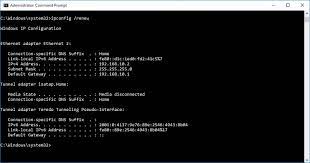
正しくない/正しく構成されていないTCP/IP設定、DNS設定、およびネットワーク構成が問題の背後にある理由である可能性があります。この問題は、コンピューターでTCP / IPリセット、Winsockリセット、およびフラッシュDNSを実行することで修正できます。
ステップ1:Windows検索ボックスに「cmd」と入力し、キーボードの「SHIFT + ENTER」キーを押して、「管理者としてのコマンドプロンプト」を開きます
ステップ2:次のコマンドを1つずつ入力し、それぞれの後に「Enter」キーを押して実行します。
ipconfig /flushdns
netsh int ip reset resettcpip.txt
netsh winsock reset
ステップ3:実行したら、コンピューターを再起動して、問題が解決したかどうかを確認します。
方法4:ネットワークアダプタドライバを更新する
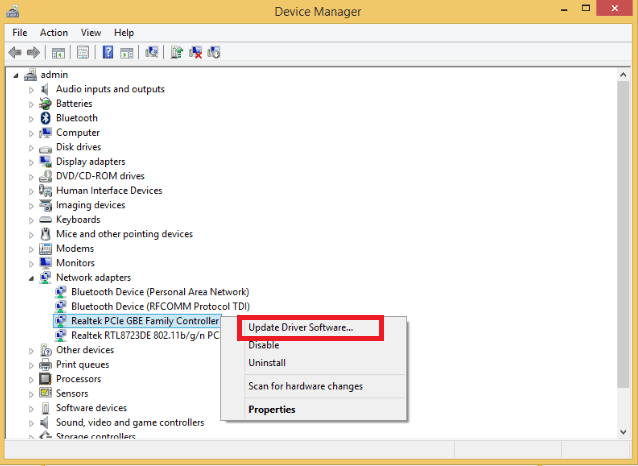
ネットワークアダプタドライバを最新の互換性のあるバージョンに更新すると、問題を解決できます。
ステップ1:Windows検索ボックスを介してWindows PCで[デバイスマネージャー]を開き、[ネットワークアダプター]カテゴリを展開します
ステップ2:ネットワークアダプターを見つけて右クリックし、[ドライバーの更新]を選択し、画面の指示に従って更新プロセスを完了します。更新したら、コンピューターを再起動して、問題が解決したかどうかを確認します。
WindowsPCでネットワークアダプタドライバの更新をダウンロードまたは再インストールする[自動的に]
自動ドライバー更新ツールを使用して、ネットワークドライバー更新を含むすべてのWindowsドライバーを最新の互換性のあるバージョンに更新することもできます。このツールは、下のボタン/リンクから入手できます。
⇓自動ドライバー更新ツールを入手
方法5:ルーター/モデムやWiFiデバイスなどのネットワークデバイスをリセット/再起動します
この問題は、インターネット接続自体の問題が原因で発生する可能性があります。インターネット接続の問題を修正するには、ネットワークデバイス(WiFiデバイス、ルーター、モデム)のリセット/再起動を実行して修正し、完了したら、それが機能するかどうかを確認します。
方法6:ForticlientVPNクライアントをアンインストールしてから再インストールします
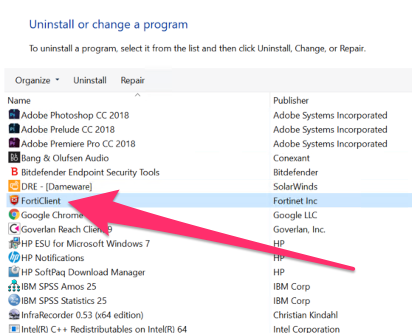
それでも問題が解決しない場合は、Forticlient VPN Clientをアンインストールしてから、コンピューターに再インストールして修正できます。
ステップ1:Windows検索ボックスを介してWindows PCで[コントロールパネル]を開き、[プログラムのアンインストール]>[プログラムと機能]に移動します
ステップ2:「ForticlientVPN」を見つけて右クリックし、「Uninstall」を選択してアンインストールし、その後、コンピューターを再起動します
ステップ3:再起動後、Forticlient VPNをコンピューターに再度ダウンロードして再インストールし、インストールしたら、Forticlient VPNを起動して実行し、問題が解決したかどうかを確認します。
結論
この記事は、Windows10/11でForticlientエラー111を簡単な方法で修正する方法に役立つと確信しています。あなたはそうするために私たちの指示を読んで従うことができます。それで全部です。提案や質問がある場合は、下のコメントボックスに書き込んでください。